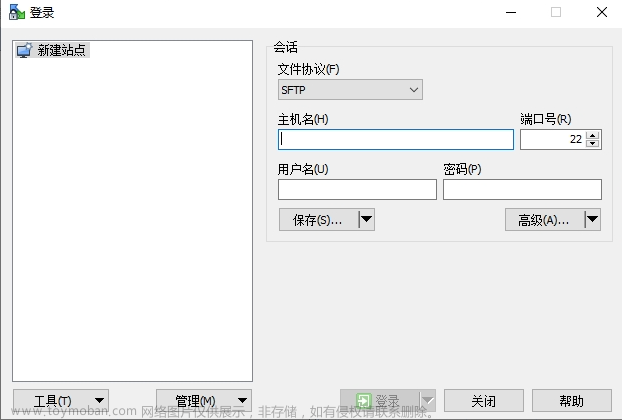有关esp32-cam目前大多数文章都是在写如何在内网(同一网络环境下)的视频传输, 即便是传输服务器上, 视频图像也只是显示在服务器中, 无法将视频数据流再转发到客户端. 先介绍一下大致思路, 很简单, esp32-cam把数据流发送到公网服务器, 服务器将数据原样透传给用户的电脑端, esp32-cam使用的c语言, 公网服务器端使用nodejs, 而电脑客户端使用了python esp32-cam ==> 公网服务器 ==> 电脑客户端
所有的传输都是在tcp协议下进行的, 所以小伙伴在公网服务器上开端口时记得选择tcp协议. 首先声明下esp32-cam和电脑客户端的代码都是参考了dsxcode这位博主的代码, 以下这两部分的代码也只做转载. 参考连接: ESP32 CAM与服务器(python)TCP视频传输_dsxcode的博客-CSDN博客_esp32 tcp数据传输
上代码, esp32-cam端使用的Arduino c语言编写:
#include <Arduino.h>
#include <WiFi.h>
#include "esp_camera.h"
#include <vector>
const char *ssid = "xxxx"; //wifi用户名
const char *password = "xxxx"; //wifi密码
const IPAddress serverIP(xxxx); //你自己的公网服务器ip地址
uint16_t serverPort = xxxx; //服务器端口号(tcp协议)
#define maxcache 1430
WiFiClient client; //声明一个客户端对象,用于与服务器进行连接
//CAMERA_MODEL_AI_THINKER类型摄像头的引脚定义
#define PWDN_GPIO_NUM 32
#define RESET_GPIO_NUM -1
#define XCLK_GPIO_NUM 0
#define SIOD_GPIO_NUM 26
#define SIOC_GPIO_NUM 27
#define Y9_GPIO_NUM 35
#define Y8_GPIO_NUM 34
#define Y7_GPIO_NUM 39
#define Y6_GPIO_NUM 36
#define Y5_GPIO_NUM 21
#define Y4_GPIO_NUM 19
#define Y3_GPIO_NUM 18
#define Y2_GPIO_NUM 5
#define VSYNC_GPIO_NUM 25
#define HREF_GPIO_NUM 23
#define PCLK_GPIO_NUM 22
static camera_config_t camera_config = {
.pin_pwdn = PWDN_GPIO_NUM,
.pin_reset = RESET_GPIO_NUM,
.pin_xclk = XCLK_GPIO_NUM,
.pin_sscb_sda = SIOD_GPIO_NUM,
.pin_sscb_scl = SIOC_GPIO_NUM,
.pin_d7 = Y9_GPIO_NUM,
.pin_d6 = Y8_GPIO_NUM,
.pin_d5 = Y7_GPIO_NUM,
.pin_d4 = Y6_GPIO_NUM,
.pin_d3 = Y5_GPIO_NUM,
.pin_d2 = Y4_GPIO_NUM,
.pin_d1 = Y3_GPIO_NUM,
.pin_d0 = Y2_GPIO_NUM,
.pin_vsync = VSYNC_GPIO_NUM,
.pin_href = HREF_GPIO_NUM,
.pin_pclk = PCLK_GPIO_NUM,
.xclk_freq_hz = 20000000,
.ledc_timer = LEDC_TIMER_0,
.ledc_channel = LEDC_CHANNEL_0,
.pixel_format = PIXFORMAT_JPEG,
.frame_size = FRAMESIZE_VGA,
.jpeg_quality = 12,
.fb_count = 1,
};
void wifi_init()
{
WiFi.mode(WIFI_STA);
WiFi.setSleep(false); //关闭STA模式下wifi休眠,提高响应速度
WiFi.begin(ssid, password);
while (WiFi.status() != WL_CONNECTED)
{
delay(500);
Serial.print(".");
}
Serial.println("WiFi Connected!");
Serial.print("IP Address:");
Serial.println(WiFi.localIP());
}
esp_err_t camera_init() {
//initialize the camera
esp_err_t err = esp_camera_init(&camera_config);
if (err != ESP_OK) {
Serial.println("Camera Init Failed");
return err;
}
sensor_t * s = esp_camera_sensor_get();
//initial sensors are flipped vertically and colors are a bit saturated
if (s->id.PID == OV2640_PID) {
// s->set_vflip(s, 1);//flip it back
// s->set_brightness(s, 1);//up the blightness just a bit
// s->set_contrast(s, 1);
}
Serial.println("Camera Init OK!");
return ESP_OK;
}
void setup()
{
Serial.begin(115200);
wifi_init();
camera_init();
}
void loop()
{
Serial.println("Try To Connect TCP Server!");
if (client.connect(serverIP, serverPort)) //尝试访问目标地址
{
Serial.println("Connect Tcp Server Success!");
client.println("Frame Begin"); //46 72 61 6D 65 20 42 65 67 69 6E // 0D 0A 代表换行 //向服务器发送数据
while (1){
camera_fb_t * fb = esp_camera_fb_get();
uint8_t * temp = fb->buf; //这个是为了保存一个地址,在摄像头数据发送完毕后需要返回,否则会出现板子发送一段时间后自动重启,不断重复
if (!fb)
{
Serial.println( "Camera Capture Failed");
}
else
{
//先发送Frame Begin 表示开始发送图片 然后将图片数据分包发送 每次发送1430 余数最后发送
//完毕后发送结束标志 Frame Over 表示一张图片发送完毕
client.print("Frame Begin"); //一张图片的起始标志
// 将图片数据分段发送
int leng = fb->len;
int timess = leng/maxcache;
int extra = leng%maxcache;
for(int j = 0;j< timess;j++)
{
client.write(fb->buf, maxcache);
for(int i =0;i< maxcache;i++)
{
fb->buf++;
}
}
client.write(fb->buf, extra);
client.print("Frame Over"); // 一张图片的结束标志
Serial.print("This Frame Length:");
Serial.print(fb->len);
Serial.println(".Succes To Send Image For TCP!");
//return the frame buffer back to the driver for reuse
fb->buf = temp; //将当时保存的指针重新返还
esp_camera_fb_return(fb); //这一步在发送完毕后要执行,具体作用还未可知。
}
delay(30);//短暂延时 增加数据传输可靠性
}
/*
while (client.connected() || client.available()) //如果已连接或有收到的未读取的数据
{
if (client.available()) //如果有数据可读取
{
String line = client.readStringUntil('\n'); //读取数据到换行符
Serial.print("ReceiveData:");
Serial.println(line);
client.print("--From ESP32--:Hello Server!");
}
}
Serial.println("close connect!");
client.stop(); //关闭客户端
*/
}
else
{
Serial.println("Connect To Tcp Server Failed!After 10 Seconds Try Again!");
client.stop(); //关闭客户端
}
delay(10000);
}客户端代码, Python编写:
import socket
import threading
import time
import numpy as np
import cv2
begin_data = b'Frame Begin'
end_data = b'Frame Over'
# 接收数据
# ESP32发送一张照片的流程
# 先发送Frame Begin 表示开始发送图片 然后将图片数据分包发送 每次发送1430 余数最后发送
# 完毕后发送结束标志 Frame Over 表示一张图片发送完毕
# 1430 来自ESP32cam发送的一个包大小为1430 接收到数据 data格式为b''
def handle_sock(sock, addr):
temp_data = b''
t1 = int(round(time.time() * 1000))
while True:
data = sock.recv(1430)
# 如果这一帧数据包的开头是 b'Frame Begin' 则是一张图片的开始
if data[0:len(begin_data)] == begin_data:
# 将这一帧数据包的开始标志信息(b'Frame Begin')清除 因为他不属于图片数据
data = data[len(begin_data):len(data)]
# 判断这一帧数据流是不是最后一个帧 最后一针数据的结尾时b'Frame Over'
while data[-len(end_data):] != end_data:
temp_data = temp_data + data # 不是结束的包 将数据添加进temp_data
data = sock.recv(1430) # 继续接受数据 直到接受的数据包包含b'Frame Over' 表示是这张图片的最后一针
# 判断为最后一个包 将数据去除 结束标志信息 b'Frame Over'
temp_data = temp_data + data[0:(len(data) - len(end_data))] # 将多余的(\r\nFrame Over)去掉 其他放入temp_data
# 显示图片
receive_data = np.frombuffer(temp_data, dtype='uint8') # 将获取到的字符流数据转换成1维数组
r_img = cv2.imdecode(receive_data, cv2.IMREAD_COLOR) # 将数组解码成图像
r_img = r_img.reshape(480, 640, 3)
t2 = int(round(time.time() * 1000))
fps = 1000 // (t2 - t1)
cv2.putText(r_img, "FPS" + str(fps), (50, 50), cv2.FONT_HERSHEY_SIMPLEX, 1, (255, 0, 0), 2)
cv2.imshow('server_frame', r_img)
if cv2.waitKey(1) & 0xFF == ord('q'):
break
t1 = t2
# print("接收到的数据包大小:" + str(len(temp_data))) # 显示该张照片数据大小
temp_data = b'' # 清空数据 便于下一章照片使用
server = socket.socket(socket.AF_INET, socket.SOCK_STREAM)
server.connect(("xxxx", xxxx))
server.send('monitor'.encode("utf-8"))
# server.bind(('0.0.0.0', 9090))
# server.listen(5)
# CONNECTION_LIST = []
# 主线程循环接收客户端连接
handle_sock(server, '') # mac电脑直接在主线程运行
# while True:
# sock, addr = server.accept()
# CONNECTION_LIST.append(sock)
# print('Connect--{}'.format(addr))
# 连接成功后开一个线程用于处理客户端
# handle_sock(server, '') # mac电脑直接在主线程运行
# client_thread = threading.Thread(target=handle_sock, args=(sock, addr))
# client_thread.start()
这里做一下特别说明, 在python代码的最后主线程那里, 由于我是运行在Mac电脑中, 所以不能开新的线程, 否则会报错, 如果你是运行在Windows电脑下, 请把注释打开, 创建新线程来运行.
下面是nodejs写的服务器端代码, 用于视频数据流的透传转发:文章来源:https://www.toymoban.com/news/detail-516883.html
// 创建tcp连接服务
const net = require('net')
const { size } = require('underscore')
const HOST = 'xxxx'
const PORT = xxxx
// 创建udp
// const dgram = require("dgram")
// const server = dgram.createSocket("udp4")
// 统计连接客户端的个数
var count = 0
// 创建slave_server服务
const slave_server = new net.createServer()
// slave_server.setEncoding = 'UTF-8'
// 保存监视器的socket
var s
// 获得一个连接,该链接自动关联scoket对象
var tcp_sock = null
slave_server.on('connection', sock => {
tcp_sock = sock
sock.name = ++count
console.log(`当前连接客户端数:${count}`)
// 接收client发来的信息
sock.on('data', data => {
// console.log(`客户端${sock.name}发来一个信息:${data}`)
// 判断是否为监视器发来的链接
if (data == 'monitor') {
// 则把当前的socket保存起来
s = sock
} else {
s.write(data)
}
})
// 为socket添加error事件处理函数
sock.on('error', error => { //监听客户端异常
console.log('error' + error)
sock.end()
})
// 服务器关闭时触发,如果存在连接,这个事件不会被触发,直到所有的连接关闭
sock.on('close', () => {
console.log(`客户端${sock.name}下线了`)
count -= 1
})
})
// listen函数开始监听指定端口
slave_server.listen(PORT, () => {
console.log(`服务器已启动,运行在:http://xxxx:xxxx`)
})
再次特别说明一下, 先启动服务器端代码, 然后在电脑端运行python端代码, 最后再烧录esp32-cam的代码, 第一次运行时电脑客户端可能报错直接就退出了, 没关系, 重新运行一下电脑客户端的python代码, 就能看到视频图像了. 我在服务器端的逻辑是接收到'monitor'字符串时认为是客户端监视器, 把对应的socket保存一下, 然后当接收到下一个socket连接时, 则默认认为是esp32-cam, 将之前保存的socket取出来, 把视频流数据转发出去, 此种方式只能有一个esp32-cam和一个客户端监视器, 有需要的小伙伴可以自行修改代码.文章来源地址https://www.toymoban.com/news/detail-516883.html
到了这里,关于ESP32-CAM视频传输至公网服务器并转发视频数据流的文章就介绍完了。如果您还想了解更多内容,请在右上角搜索TOY模板网以前的文章或继续浏览下面的相关文章,希望大家以后多多支持TOY模板网!